Enostaven in hiter vodnik za root dostop do Androida

Po rootanju telefona Android imate poln dostop do sistema in lahko zaženete številne vrste aplikacij, ki zahtevajo root dostop.
Prilagajanje telefona je ključna prodajna točka izkušnje Android. Eden od načinov, kako lahko prilagodite svoj telefon Android, je, da na zaklenjeni zaslon dodate sporočilo po meri. Ta vodnik vas bo vodil skozi postopek dodajanja sporočila po meri na zaklenjen zaslon.
Namig: Sporočilo na zaklenjenem zaslonu po meri je funkcija, ki je prisotna šele od Androida Marshmallow (6.0). Če vaš telefon uporablja starejšo različico Androida, te funkcije ne boste mogli uporabljati. Namesto tega razmislite o nadgradnji telefona ali posodobitvi operacijskega sistema. V novejših različicah Androida so na voljo številni popravki zmogljivosti in varnosti, skupaj z vrsto novih funkcij.
Prvi korak za dodajanje sporočila na zaklenjenem zaslonu po meri je, da odprete aplikacijo Nastavitve, nato pa pojdite na Zaslon > Napredno > Prikaz zaklenjenega zaslona > Sporočilo na zaklenjenem zaslonu.
Nasvet: za tiste, ki imate telefone Samsung, je nastavitev namesto tega v: Zaklenjen zaslon in varnost > Ura in pripomočki za obraz > Podatki za stik.
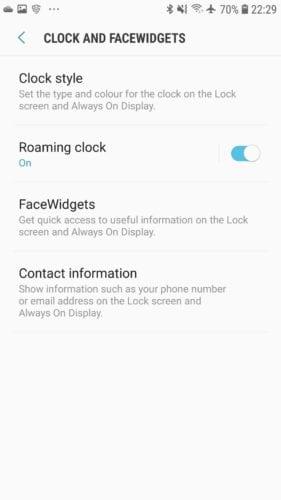
Na telefonih Samsung je nastavitev navedena kot »Podatki za stik«. Privzeta nastavitev za Android se imenuje »Sporočilo zaklenjenega zaslona«.
V besedilno polje vnesite sporočilo, ki ga želite prikazati na zaklenjenem zaslonu. Če je možnost prisotna, boste morda želeli ustaviti prikazovanje sporočila na Always On Display, tako da nastavite, da se prikaže samo na »Zaklenjenem zaslonu« in ne na obeh. Ko konfigurirate svoje sporočilo, kliknite »Končano«, da ga uporabite.
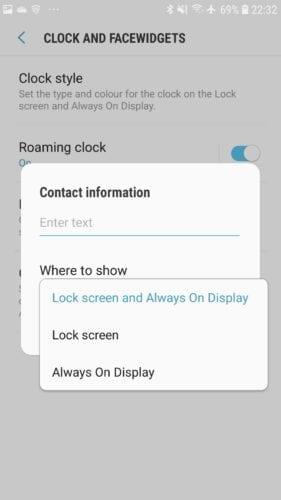
Vaše sporočilo se bo prikazalo med uro in vašimi obvestili.
Ko shranite sporočilo, zaklenite telefon in si oglejte zaklenjeni zaslon. Sporočilo bi se moralo pojaviti tik med uro in morebitnimi obvestili.
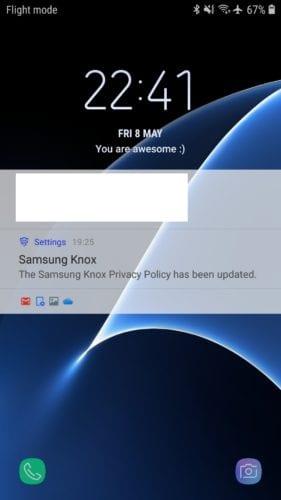
Vaše sporočilo se bo prikazalo med uro in vašimi obvestili.
Po rootanju telefona Android imate poln dostop do sistema in lahko zaženete številne vrste aplikacij, ki zahtevajo root dostop.
Gumbi na vašem telefonu Android niso namenjeni le prilagajanju glasnosti ali prebujanju zaslona. Z nekaj preprostimi nastavitvami lahko postanejo bližnjice za hitro fotografiranje, preskakovanje skladb, zagon aplikacij ali celo aktiviranje funkcij za nujne primere.
Če ste prenosnik pozabili v službi in morate šefu poslati nujno poročilo, kaj storiti? Uporabite pametni telefon. Še bolj sofisticirano pa je, da telefon spremenite v računalnik za lažje opravljanje več nalog hkrati.
Android 16 ima pripomočke za zaklenjen zaslon, s katerimi lahko po želji spremenite zaklenjen zaslon, zaradi česar je zaklenjen zaslon veliko bolj uporaben.
Način slike v sliki v sistemu Android vam bo pomagal skrčiti videoposnetek in si ga ogledati v načinu slike v sliki, pri čemer boste videoposnetek gledali v drugem vmesniku, da boste lahko počeli druge stvari.
Urejanje videoposnetkov v sistemu Android bo postalo enostavno zahvaljujoč najboljšim aplikacijam in programski opremi za urejanje videoposnetkov, ki jih navajamo v tem članku. Poskrbite, da boste imeli čudovite, čarobne in elegantne fotografije, ki jih boste lahko delili s prijatelji na Facebooku ali Instagramu.
Android Debug Bridge (ADB) je zmogljivo in vsestransko orodje, ki vam omogoča številne stvari, kot so iskanje dnevnikov, namestitev in odstranitev aplikacij, prenos datotek, root in flash ROM-e po meri ter ustvarjanje varnostnih kopij naprav.
Z aplikacijami s samodejnim klikom. Med igranjem iger, uporabo aplikacij ali opravil, ki so na voljo v napravi, vam ne bo treba storiti veliko.
Čeprav ni čarobne rešitve, lahko majhne spremembe v načinu polnjenja, uporabe in shranjevanja naprave močno vplivajo na upočasnitev obrabe baterije.
Telefon, ki ga mnogi trenutno obožujejo, je OnePlus 13, saj poleg vrhunske strojne opreme premore tudi funkcijo, ki obstaja že desetletja: infrardeči senzor (IR Blaster).







